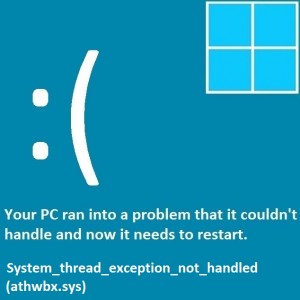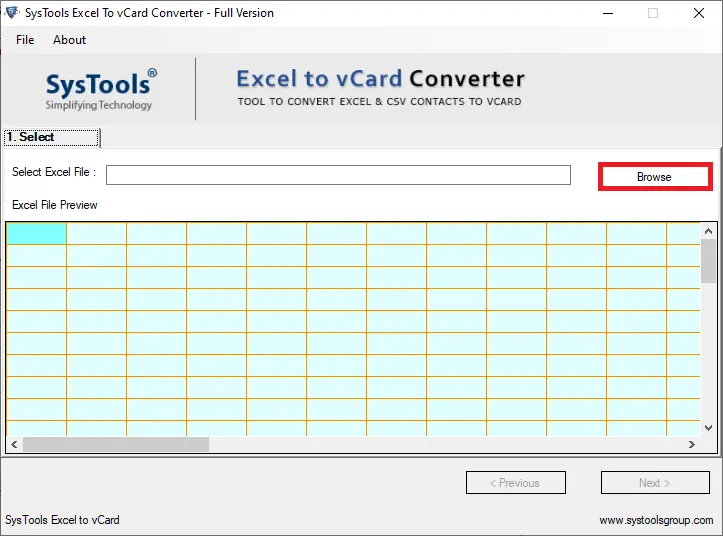Как скрыть приложения, файлы и папки на устройствах Android? 7 лучших способов
Если ваш смартфон содержит всю вашу личную информацию, такую как документы, удостоверяющие личность, банковские реквизиты и историю болезни, вы должны убедиться, что они защищены дополнительным уровнем безопасности. Экран блокировки вашего телефона легко обойти, поэтому, если ваше устройство будет украдено, вы захотите, чтобы вся ваша личная информация оставалась скрытой от злоумышленников. В этой статье мы представляем вам 7 лучших способов скрыть приложения, изображения, файлы и папки на любом устройстве Android.
Как скрыть приложения на устройстве Samsung
Шаг 1: Перейдите в «Настройки» и выберите «Главный экран».
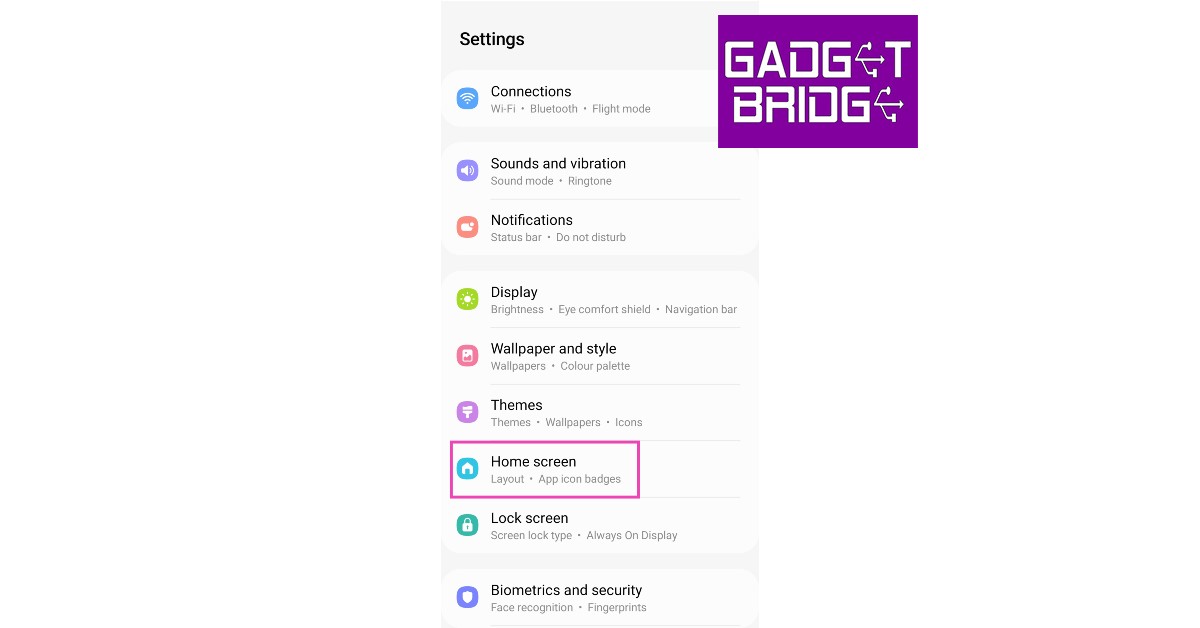
Шаг 2: Прокрутите вниз и выберите «Скрыть приложения».

Шаг 3: Выберите приложения, которые хотите скрыть. Нажмите «Готово», когда закончите.
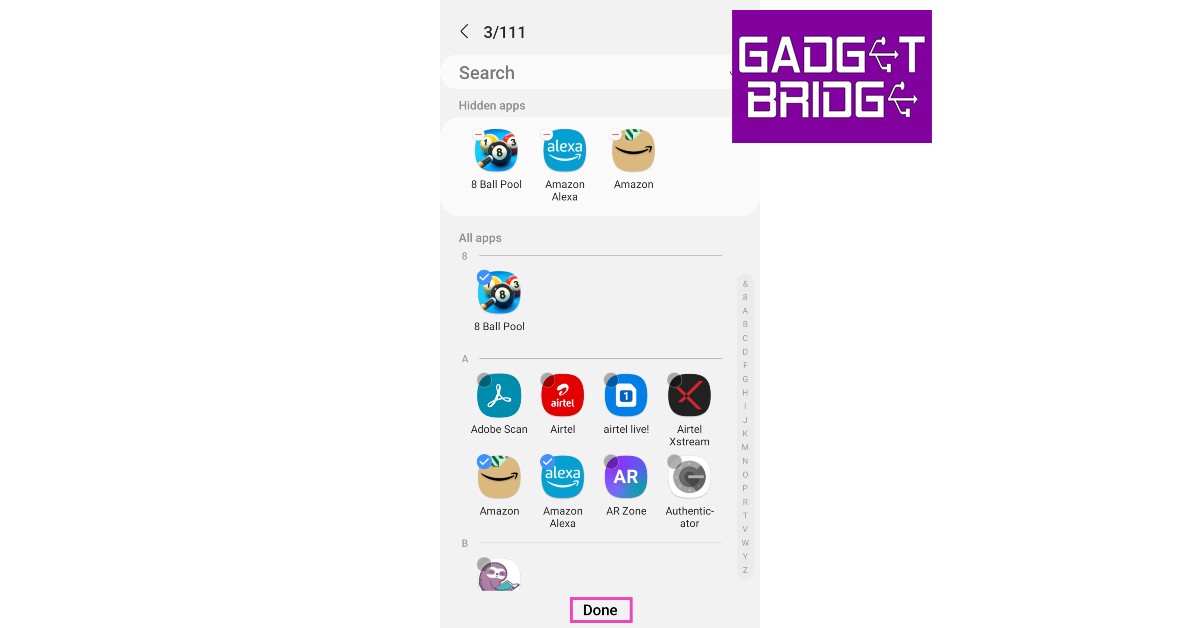
Шаг 4: Коснитесь красного значка минуса в приложении, если вы хотите показать его.
Вы также можете нажать на многоточие (три точки) на панели приложений и выбрать «Настройки», чтобы получить доступ к настройкам главного экрана.
Как скрыть приложения на устройстве OnePlus
Шаг 1: Перейдите в «Настройки» и выберите «Конфиденциальность».

Шаг 2. Перейдите на вкладку «Конфиденциальность» и нажмите «Скрыть приложения».

Шаг 3: Введите пароль конфиденциальности.
Шаг 4. Чтобы скрыть приложение, включите переключатель рядом с ним.

Шаг 5: Установите телефонный код для доступа к приложению.
Шаг 6. Когда приложение будет скрыто, запустите приложение «Телефон» и введите код набора для доступа к нему.
Скрыть приложения с помощью Nova Launcher

Шаг 1: Загрузите и установите Новая пусковая установка на вашем устройстве из магазина Google Play.
Шаг 2: Запустите Nova Launcher и получите Nova Launcher Prime.
Шаг 3: Откройте настройки Nova Launcher и выберите «App Drawer».
Шаг 4. Прокрутите вниз до «Приложения» и выберите «Скрыть приложения».
Шаг 5: Нажмите на приложения, которые вы хотите скрыть, и сохраните изменения.
Скрыть приложение, отключив его
Некоторые системные и вредоносные приложения нельзя удалить со смартфона Android. В лучшем случае вы можете отключить их, чтобы они не отображались в панели приложений. Вот как.
Шаг 1: Перейдите в «Настройки» и выберите «Приложения».

Шаг 2: Выберите приложение, которое хотите отключить.

Шаг 3: Выберите «Отключить» в нижнем меню.

Приложение будет отключено на вашем устройстве, и вы больше не увидите его в списке приложений.
Скрыть файл в безопасной папке
Приложение Google Files предлагает «безопасную папку», в которой вы можете заблокировать важные файлы и документы. Элементы в безопасной папке никому не видны, если они не вводят пароль. Вот как вы можете скрыть файл в безопасной папке.
Шаг 1: Запустите приложение Google «Файлы» на своем смартфоне. Если на вашем телефоне нет этого приложения, загрузите его из магазина Google Play.
Шаг 2: На вкладке «Обзор» выберите «Безопасная папка».

Шаг 3: Выберите блокировку для ваших файлов. Вы можете добавить булавку или графический замок.
Шаг 4: Перейдите к файлу или документу, который вы хотите защитить, и коснитесь многоточия (три точки) рядом с ним.
Шаг 5: Выберите «Переместить в безопасную папку».

Шаг 6: Введите булавку или шаблон, который вы только что создали.
Ваш файл будет перемещен в безопасную папку, и к нему можно будет получить доступ только после того, как вы введете пин-код или шаблон. Вам нужно будет переместить файл из защищенной папки, чтобы открыть его.
Скрыть изображения на устройстве Samsung
Шаг 1. Откройте приложение «Галерея» и коснитесь многоточия в правом верхнем углу экрана.
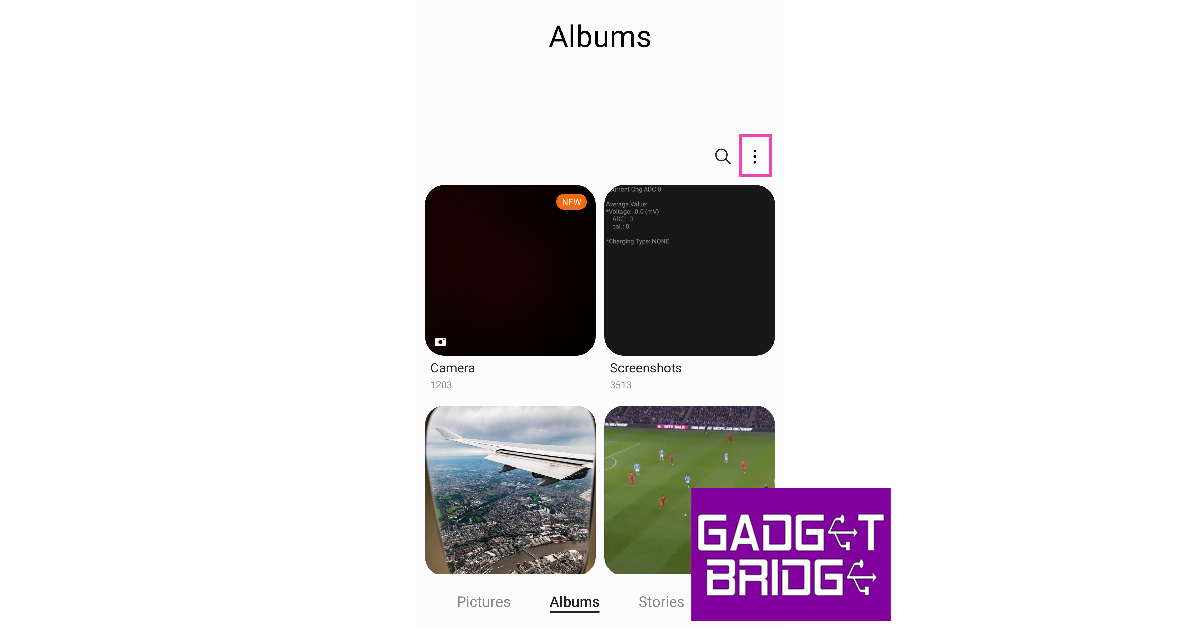
Шаг 2: Выберите «Скрыть или показать альбомы».
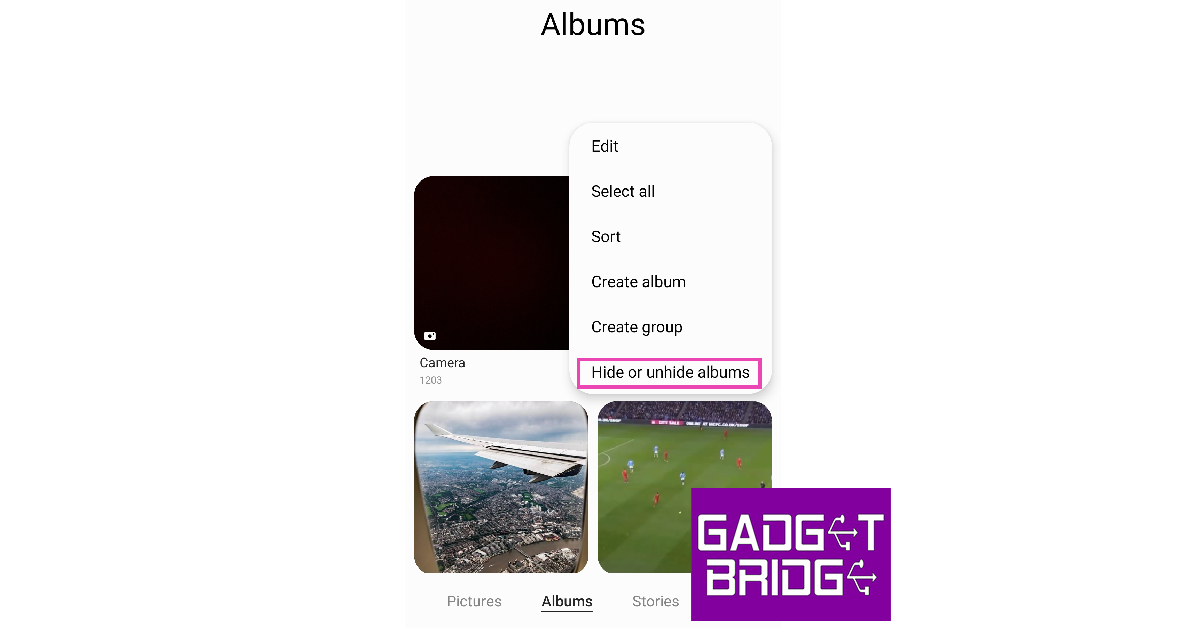
Шаг 3: Включите переключатель рядом с папкой, которую вы хотите скрыть.
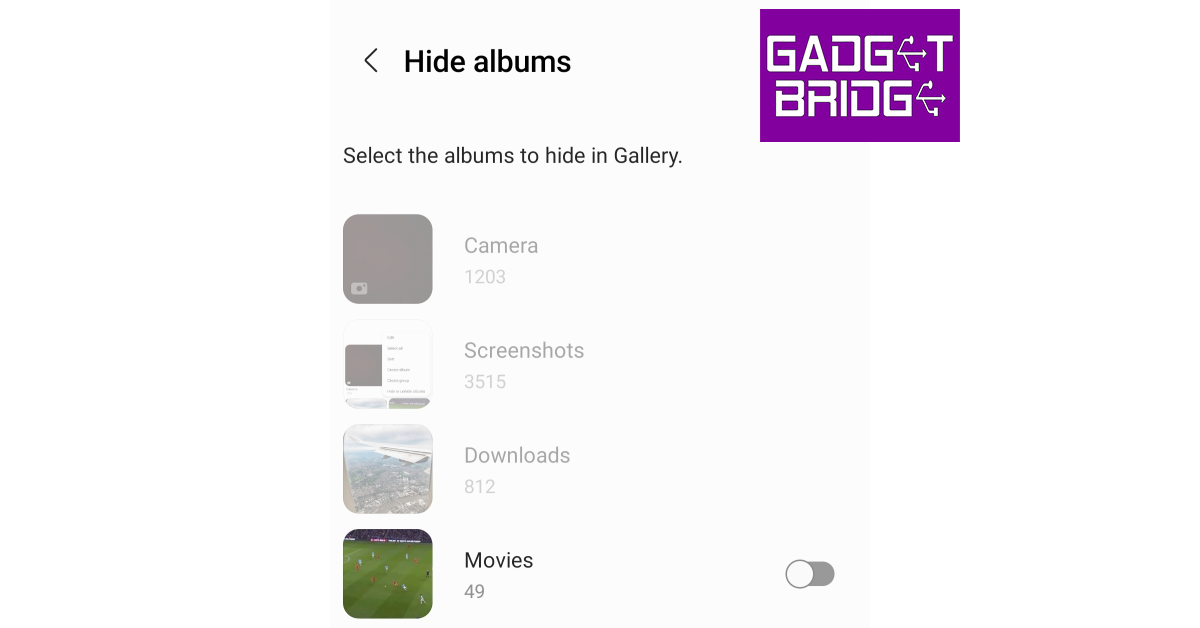
Папка с изображениями больше не будет отображаться в галерее.
Скрыть изображение, файл или документ на устройстве OnePlus
Шаг 1: Перейдите в «Настройки» и выберите «Конфиденциальность».

Шаг 2: Перейдите на вкладку «Конфиденциальность» и нажмите «Частный сейф».

Шаг 3: Чтобы скрыть изображение, нажмите «Изображения и видео». Точно так же, если вы хотите скрыть файл, нажмите «Документы» или «Другие файлы».
Шаг 4: Нажмите значок «плюс», чтобы добавить файлы в личный сейф.
Шаг 5: Выберите файл и нажмите «Сделать личным».
Изображения и файлы станут личными, и их нельзя будет просмотреть, пока они не станут общедоступными из личного сейфа в настройках.
Читайте также: Стоит ли играть в мобильные игры?
Заключение
Это 7 лучших способов скрыть приложения, изображения, файлы и папки на любом устройстве Android. Существует множество альтернатив сторонним приложениям, таким как Nova Launcher, которые помогают скрывать папки и приложения на вашем смартфоне. Приложения вроде Аваст антивирус и безопасность и Скрытие приложений поможет вам скрыть личные приложения с главного экрана вашего телефона.
.